Configuración del cortafuegos Norton 360
Cuando compra e instala un paquete completo de protección de la computadora, como Norton 360, viene con muchas más opciones para proteger su computadora que un simple programa antivirus. Norton 360 incluye una utilidad que limpiará los archivos innecesarios de su computadora, automáticamente hará una copia de seguridad de los archivos cruciales en el almacenamiento en línea que recibe con su suscripción e instala una potente aplicación de firewall que lo protege de ataques maliciosos del mundo exterior . Incluso puede configurar su firewall Norton 360 para proteger mejor los datos que se envían desde y hacia su computadora. Muchas personas piensan que un programa antivirus proporciona protección adecuada en su computadora, pero un firewall es tan importante para proteger sus datos y evitar que personas peligrosas accedan a su información.
Desafortunadamente, a veces el firewall Norton 360 es demasiado efectivo y bloquea la actividad del programa que realmente desea que permita. Esto es particularmente cierto para los programas que puede usar en una red local, como Quickbooks. Sé que preferiría que la configuración del cortafuegos Norton 360 se equivoque por precaución, por lo que no es un inconveniente ingresar y permitir manualmente que un programa acceda a la red.
Configuración de las configuraciones de Norton 360 Firewall para programas individuales
Una vez que haya instalado el programa Norton 360 y, junto con él, el firewall Norton 360, su computadora comenzará a mostrar un icono de Norton 360 en la bandeja del sistema. El icono de la bandeja del sistema se ve como un cuadrado amarillo con un círculo negro dentro de él, pero también mostrará Norton 360 cuando pase el mouse sobre él. Haga doble clic en este icono para iniciar la ventana de Norton 360 .

Esta ventana es la ubicación desde la que administra todo lo que Norton 360 hace en su computadora. Notará que Norton 360 me está notificando que mi almacenamiento de respaldo en línea es bajo, lo que significa que necesito cambiar los elementos que estoy respaldando desde mi computadora, o necesito comprar más almacenamiento en línea de ellos. Sin embargo, para nuestros propósitos actuales, necesitaremos hacer clic en el enlace blanco de Configuración en la parte superior de la ventana.
Esto abre una nueva ventana de Norton 360 con una lista de las configuraciones detalladas que puede ajustar. Necesitamos hacer clic en el enlace Firewall en el lado izquierdo de la ventana.
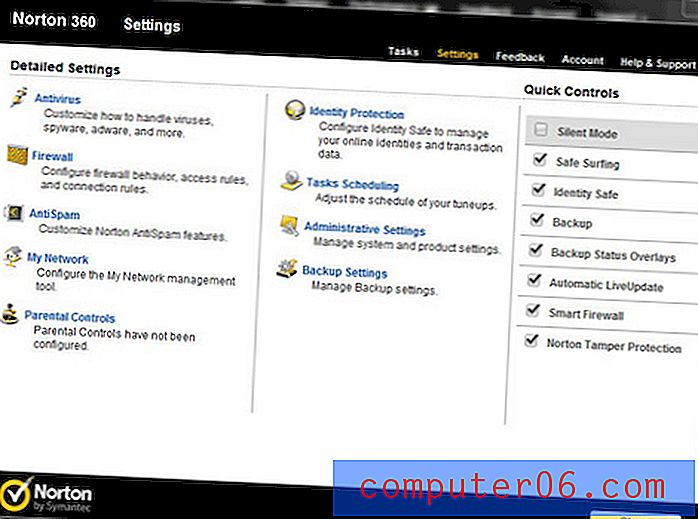
Para cambiar la configuración del firewall Norton 360 para programas específicos, la siguiente acción a realizar es hacer clic en la pestaña Reglas del programa en la parte superior de la ventana. Esto muestra una lista de todos los programas en su computadora para los que actualmente hay configuraciones de firewall en Norton 360.
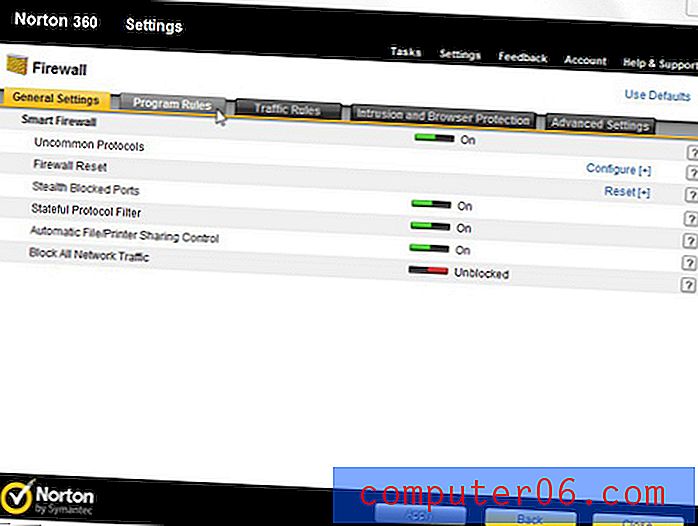
Desplácese por la lista de configuraciones de firewall de Norton 360 para sus programas hasta que encuentre el programa cuyas configuraciones desea modificar. Haga clic en el menú desplegable en el lado derecho de la ventana en Acceso, luego haga clic en la configuración que desea aplicar a ese programa. Sus opciones incluyen Permitir, Bloquear, Personalizado y Automático .
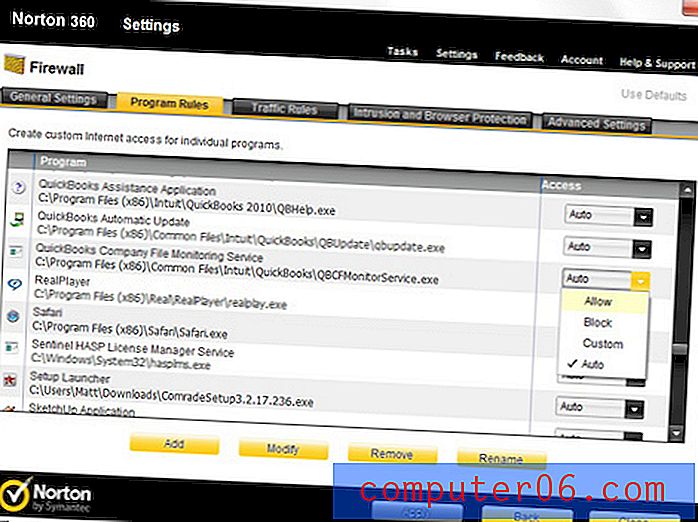
Si la opción Bloquear está configurada para un programa en particular, ese programa no puede acceder a Internet, lo que podría provocar que se comporte de manera incorrecta. Si sabe que el programa es seguro, seleccione la opción Automático o Permitir . Una vez que haya terminado de ajustar su configuración, haga clic en el botón Aplicar en la parte inferior de la ventana. Si se le solicita que lo haga, debe reiniciar su computadora.



